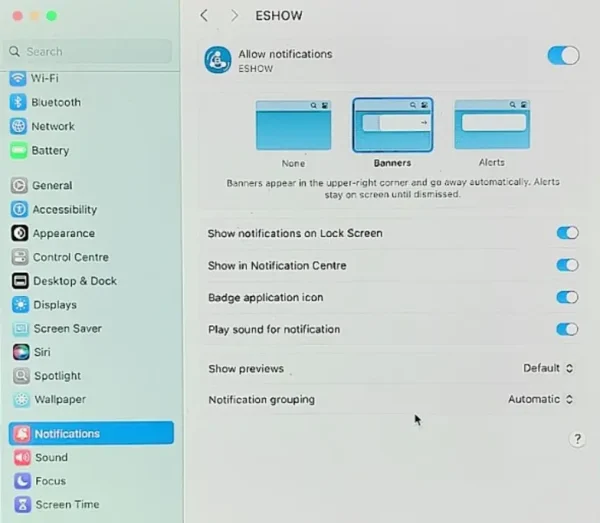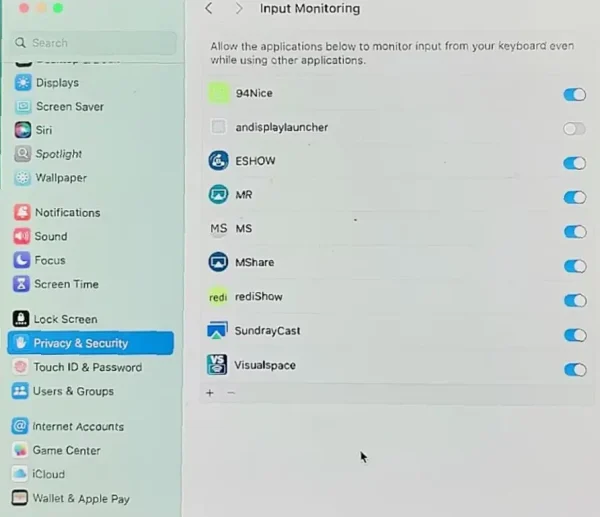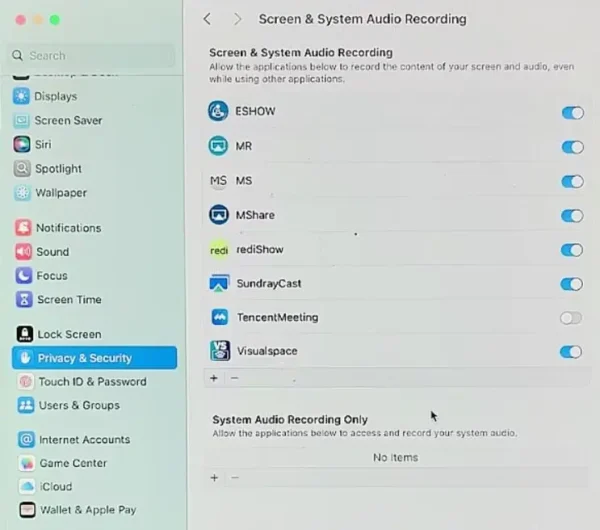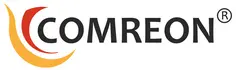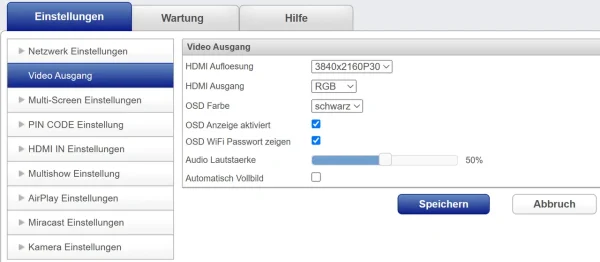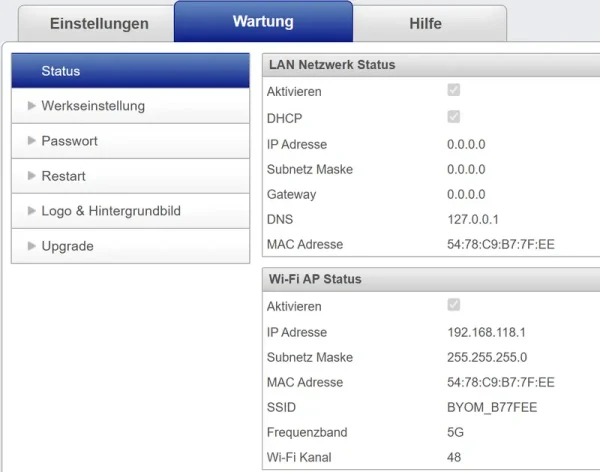Quickstart compact™ Pro
wireless compact™ Professional
BYOM Lösung ohne Installation von Software
Installations- und Gebrauchsanweisung
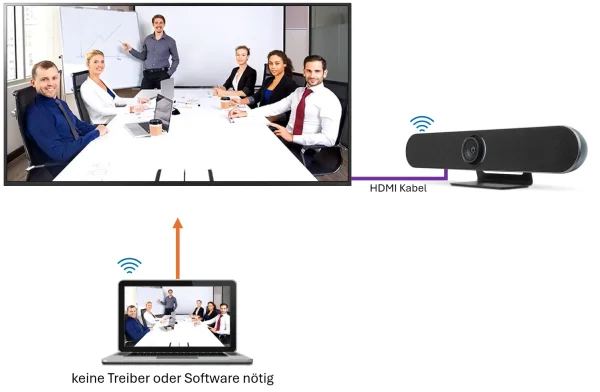
Inbetriebnahme
Montieren Sie die vier Antennen an der Rückseite der Systemeinheit.
Verbinden Sie das beiliegende HDMI-Kabel mit dem HDMI Ausgang der Systemeinheit und Ihren Bildschirm. Schließen Sie nun das Steckernetzteil 12V/2A an die Systemeinheit an. Nach etwa 30 Sekunden erscheint die Start-Bildschirmanzeige auf Ihrem Bildschirm.
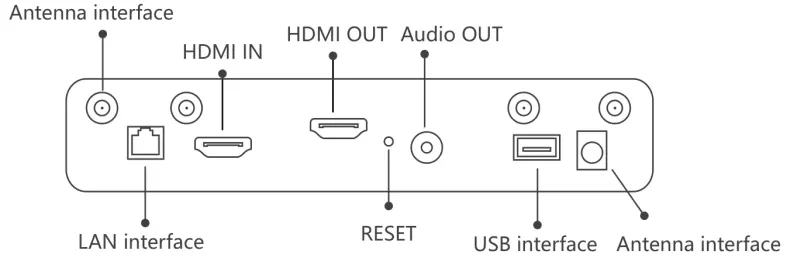
Wird der Video Transmitter an einem Rechner angeschlossen, wird das Videosignal direkt an den Bildschirm gesandt, und es wird keinerlei Software benötigt.
Die Latenz liegt nach Angaben des Herstellers unter 150 ms, wir haben bei mehreren Messungen immer 60 ms bis 70 ms ermittelt.
Videobild Verbindung durch Sender / Empfänger (TX / RX)

USB Kamera und Mikrofon wireless Funktion
Standardmäßig wird UAC und UVC mit MJPEG Video-Codec unterstützt.
Internationale Standards
Ja nach Betriebssystem (Android / IOS) ist für mobile Endgeräte auch eine App verfügbar. Die verwendete Technologie basier auf internationale Standards wie Airplay oder Miracast.
WiFi Verbindung mit dem BYOM (als Access Point)
Sie finden den Access Point als WLAN Gerät mit dem Namen BYOM_xxxxx und das default Passwort lautet: 12345678
Verbinden Sie Ihren Rechner per WLAN mit dem BYOM wireless compact Professional.
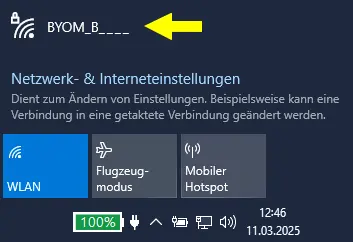
Danach können Sie sich am Gerät über die default IP Adresse: 192.168.118.1 anmelden.
Systemeinstellungen der Web-Oberfläche
Nutzen Sie Ihren Web-Browser und geben Sie http://192.168.118.1 ein. Es funktioniert nur wenn Sie sich zuvor per WLAN verbunden haben.
(nicht mit Ihrem WLAN verbinden, sondern mit dem „BYOM WLAN Access Point“.)
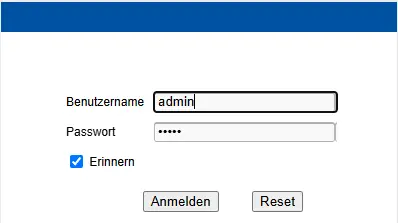
Login Name: admin
Passwort: admin
Verbinden Sie sich drahtlos von einen Computer oder Mobilgerät mit der WLAN-SSID des BYOM Systems. Die dazu notwendigen Login-Daten werden in der oberen linken Ecke des Standby-Bildschirms angezeigt (siehe Abbildung 1).
Geben Sie die WLAN-IP Adresse in Ihren Web-Browser ein (z.B. Google Chrome) damit gelangen Sie zur Anmeldeseite. Geben Sie als Login und Passwort jeweils „admin“ ein.
Einrichtung der optimalen Verbindung
Als erstes muss unbedingt die Verbindung eingestellt werden damit später Rechner, Kamera und Freisprechmikrofon optimal funktioniert.
Verwenden Sie einen dieser 5G Kanäle: 36, 40, 44 oder 48.
Die Kanäle 36 bis 48 sind für die Nutzung in Innenräumen vorgesehen und erfordern keine Radar-Erkennung (DFS).
DFS steht für Dynamic Frequency Selection.
Verwenden Sie dafür auch die Funktion „Automatische Optimierung“.
Bitte aktivieren Sie diese Funktion bevor Sie die Geräte verwenden!
Danach wird die wireless WLAN Verbindung zum Gerät getrennt, deshalb müssen Sie per WLAN neu verbinden.
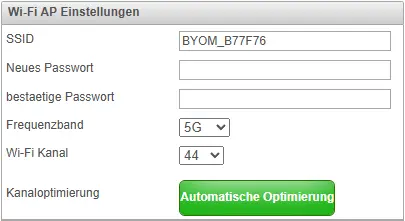
Admin Oberfläche
Die Admin Oberfläche hat drei Tabs, Einstellung, Wartung und Hilfe.
Abschnitte:
Video Ausgang
Sie können die Bildschirm Ausgabeauflösung für den HDMI Ausgang ändern. In den meisten Fällen ist es ratsam 3840x2160P30 zu wählen, wenn der Bildschirm mit 3840x2160P60 Probleme macht.
HDMI IN Einstellungen
- HDMI Loopback aktivieren = aktiviert
- HDMI Teilen aktivieren = bei Bedarf (zeigt auf einem Bildschirm mehrere geteilte Fenster an)
Ist ein Rechner über den HDMI IN Eingang angeschlossen, wird durch „Loop Back“ der Rechner Bildschirm Inhalt auf dem Bildschirm direkt gespiegelt. Wird danach von einem mobilen Rechner mit USB-C Dongle präsentiert, wird dieser im Vollbild geteilt, der angeschlossene Rechner am HDMI IN Eingang wird dann ausgeblendet.
Während bei aktiviertem „HDMI Teilen“ alle geteilten Bildschirme in Fenster auf dem Bildschirm gleichzeitig angezeigt werden.
Hintergrundbild austauschen:
Logo & Home pictures updated = Bildmaterial muss im JPEG Bildformat sein, und unter 2 MB
Update
Im Falle eines Update durch unseren technischen Support werden die Dateien auf einem USB-Stick in einem Unterordner „update“ abgelegt, und der USB Stick in den vorderen USB-A Port gesteckt. Nach dem Einschalten des Geräts wird das Update durchgeführt und auf dem Bildschirm erscheint die Meldung:
"Upgrading, please wait... Wireless Presentation System".
Nachdem die Meldung erscheint: „remove upgrade files“, entfernen Sie den USB-Stick und starten das Gerät neu.
Optional
Netzwerk ist rein optional und für den wireless Betrieb mit USB-C Dongle nicht notwendig.
Internet Access Point (WLAN)
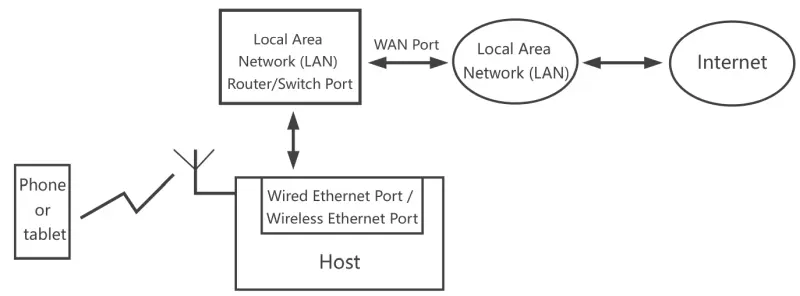
Sobald Sie die LAN Buchse mit Ihrem lokalen Netzwerks (LAN) verbunden haben, können sich vorhandene Rechner, Tablet und Smartphone mit dem Access Point im Raum verbinden. Das ermöglicht gleichzeitige Bildschirmspiegelung und Internetzugang zugleich. Das kann die Internetverbindung verbessern, wenn Ihr eigentlicher WLAN Access Point durch die Montage in einem anderen Raum und der dadurch größeren Distanz keine stabile Internet Verbindung ermöglicht.
MAC OS Einstellungen
Bei Apple-Geräten sollten einige Konfigurationen wie in den Screenshots vorgenommen werden. Und aktivieren Sie die MR Einstellungen wie hier aufgezeigt.